CAD中怎么恢復參照圖紙的圖層特性
我們使用CAD進行圖紙繪制的過程中,有時會需要引入一些外部參照,并對外部參照圖紙中的圖層進行修改和調整。但與此同時,我們也有可能會遇到如下圖所示的情況:我們改變了外部參照圖紙的圖層顏色,所以導致圖層顯示的顏色跟外部參照圖紙不同。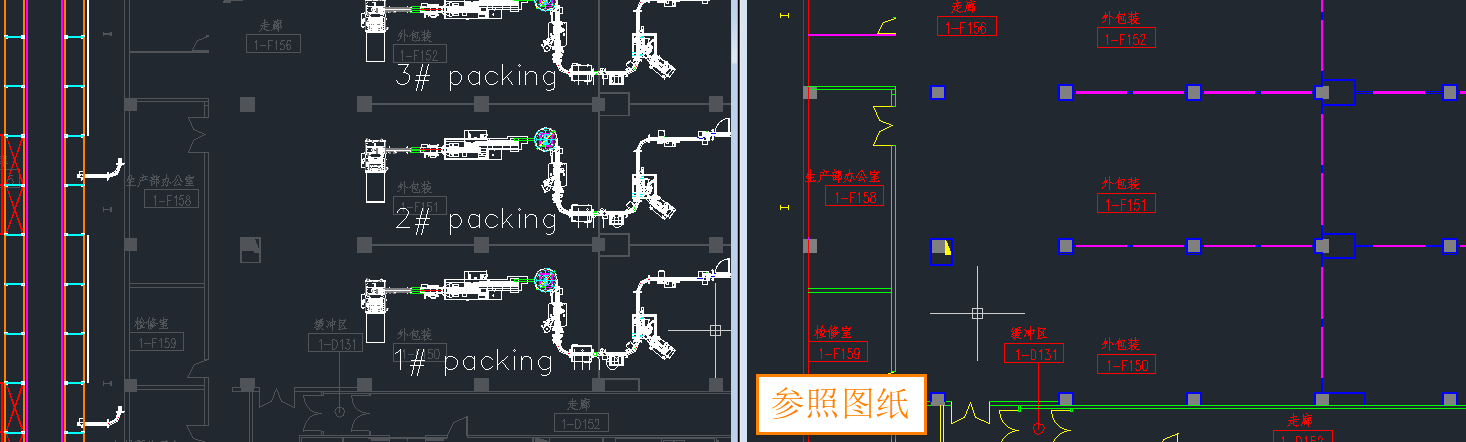
在這種情況下,我們應該怎樣將圖層顏色恢復為原外部參照圖紙顏色呢?接下來就由小編來為大家介紹針對這一情況的解決方法:
1.首先,我們可以依次點擊菜單【格式】—【圖層】,或者是直接輸入使用【LAYER】命令,打開圖層特性管理器。
2.其次,在左側的【過濾器】一欄中,于【外部參照】處選擇對應的參照圖紙;然后在圖層列表中選擇圖層再點擊右鍵,在彈出的右鍵菜單中選擇【重置外部參照圖層特性】,接著根據實際設計需要,選擇對所有或者部分圖層進行特性恢復即可。具體如圖所示:
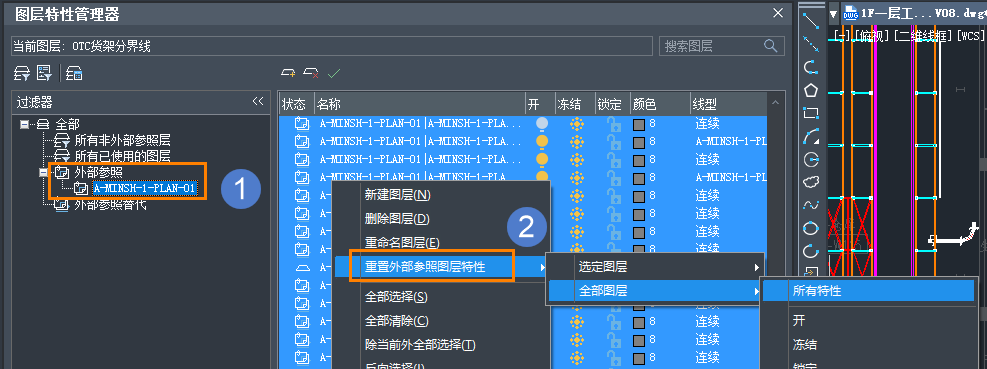
通過以上幾步操作,我們就能夠恢復外部參照圖紙的圖層特性了。
推薦閱讀:CAD下載
推薦閱讀:三維CAD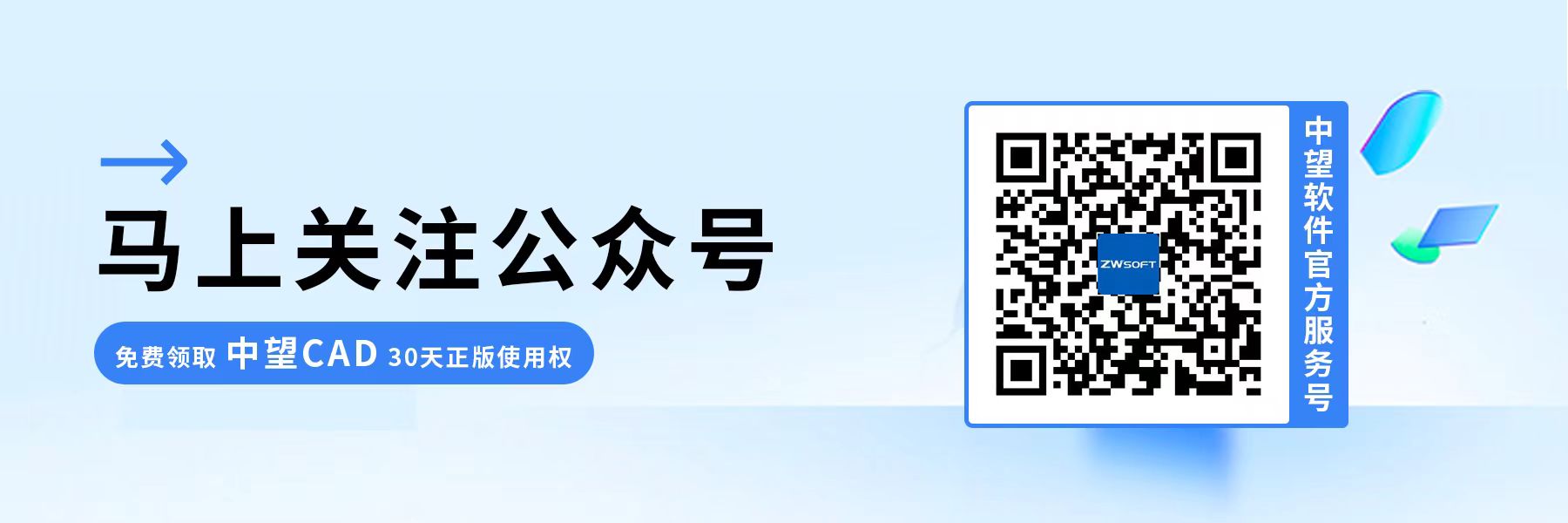
·中望CAx一體化技術研討會:助力四川工業,加速數字化轉型2024-09-20
·中望與江蘇省院達成戰略合作:以國產化方案助力建筑設計行業數字化升級2024-09-20
·中望在寧波舉辦CAx一體化技術研討會,助推浙江工業可持續創新2024-08-23
·聚焦區域發展獨特性,中望CAx一體化技術為貴州智能制造提供新動力2024-08-23
·ZWorld2024中望全球生態大會即將啟幕,誠邀您共襄盛舉2024-08-21
·定檔6.27!中望2024年度產品發布會將在廣州舉行,誠邀預約觀看直播2024-06-17
·中望軟件“出海”20年:代表中國工軟征戰世界2024-04-30
·2024中望教育渠道合作伙伴大會成功舉辦,開啟工軟人才培養新征程2024-03-29
·玩趣3D:如何應用中望3D,快速設計基站天線傳動螺桿?2022-02-10
·趣玩3D:使用中望3D設計車頂帳篷,為戶外休閑增添新裝備2021-11-25
·現代與歷史的碰撞:阿根廷學生應用中望3D,技術重現達·芬奇“飛碟”坦克原型2021-09-26
·我的珠寶人生:西班牙設計師用中望3D設計華美珠寶2021-09-26
·9個小妙招,切換至中望CAD竟可以如此順暢快速 2021-09-06
·原來插頭是這樣設計的,看完你學會了嗎?2021-09-06
·玩趣3D:如何巧用中望3D 2022新功能,設計專屬相機?2021-08-10
·如何使用中望3D 2022的CAM方案加工塑膠模具2021-06-24
·3D打印設計軟件哪個好2015-11-02
·在cad中如何繪制花朵2019-06-03
·CAD圖紙突然出現很多十字叉怎么辦2023-06-27
·CAD批量修改標注文字2015-12-23
·如何快速計算CAD圖形數量2018-08-09
·CAD如何調整線型的密度?2020-03-16
·CAD中怎么旋轉水平圖形使其與斜線平行2018-05-10
·為什么CAD填充區域是封閉的卻無法填充2020-07-13














